
ノート編集画面
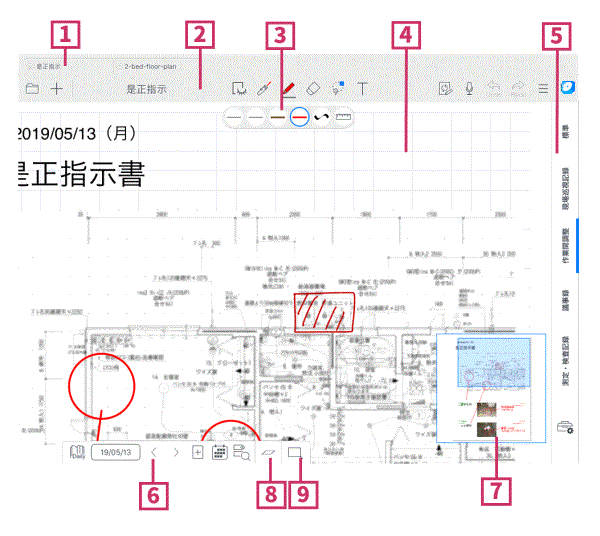
*各機能は、表示・非表示を切り替えたり、表示する位置を変更したりできます。
- 最近使ったノートのタブカスタマイズ
これまでに開いたノートが新しいものから順に表示されます。
タップすると、そのノートを開くことができます。
タブを閉じるには、 をタップします。
をタップします。
タブが画面に表示しきれないときは が表示されます。タップすると、表示しきれないタブのノートを選んで開くことができます。
が表示されます。タップすると、表示しきれないタブのノートを選んで開くことができます。
*タブは、
 >「システムオプション」>「表示設定」>「最近使ったノートのタブ」 をオンにすると表示されます。
>「システムオプション」>「表示設定」>「最近使ったノートのタブ」 をオンにすると表示されます。
*シェアノートには
 が表示されます。
が表示されます。 - ナビゲーションバー
ノートのタイトル・表示しているページの日付(デイリーページ)またはページ数(自由ページ)と、次のアイコンが表示されされる領域です。
タイトルをタップすると、ノートのタイトルや書式を変更できます。
アイコンをタップすると、画面を切り替えたり、いろいろな機能を実行したりできます。
次のアイコンをタップすると、モードが切り替わります。各モードのときにそのアイコンをタップすると、パレットの表示・非表示が切り替わります。アイコン 説明 
ノートを開く、新規ノート作成、シェアノート作成などのメニューを表示します。 
編集中のノートにページやカレンダー・写真を追加したり、ページをテンプレートとして登録したりします。 
編集中のノートを保存してMetaMoJiクラウドにアップロードします。
前回アップロードしてからノートが変更されているときは、 になります。
になります。

パレットの表示・非表示を切り替えます。 *
 の
の は、デイリーページ表示中は、その日に録音された音声がノートに含まれるときに表示されます。自由ページ表示中は、録音された日付に関わらず、ノートに音声が含まれるときに表示されます。
は、デイリーページ表示中は、その日に録音された音声がノートに含まれるときに表示されます。自由ページ表示中は、録音された日付に関わらず、ノートに音声が含まれるときに表示されます。
また、録音中はアイコンが になります。
になります。
直前に編集した内容を取り消します。 *iPhoneでは長押しするとメニューが表示され、取り消す前の状態に戻すこともできます。

 で取り消す前の状態に戻します。
で取り消す前の状態に戻します。
*iPhoneでは表示されません。代わりに
 を長押しして「取り消しを戻す」を選びます。
を長押しして「取り消しを戻す」を選びます。
ノートやアプリの設定を変更したり、ノートを検索・エクスポートするためのメニューを表示します。 
ツールボックスを表示します(iPhoneのみ)。 
アイコン モード 
ビューモード 
レーザーポインターモード 
ペンモード 
消しゴムモード 
投げ縄モード 
テキストモード *上記のほか、表計算モードがありますが、アイコンをタップして表計算モードに切り替えることはできません。表を追加・編集するときに、自動で表計算モードに切り替わります。
- パレット
各モードで使える機能を実行したり、ツールを選んだりするためのアイコンが表示されます。
ナビゲーションバーの各モードのアイコンをタップすると、表示・非表示が切り替わります。 - 編集領域
文字や図を書いたり、写真や図形を追加したりして、ノートを編集する領域です。 - ツールボックス
「通常用」などのラベルをタップしてツールボックスを開くと、登録されているアイコンが表示され、タップしてペンセットを切り替えたり、該当する機能を実行したりできます。
*iPhoneでは
 をタップしたときに表示されます。
をタップしたときに表示されます。 - ページ操作領域
表示するページを切り替えたり、ページの一覧を表示したりします。*ミーティング中(シェアノートを開いているとき)は、権限・役割によって使えない場合があります。

日付/ページ表示されている場合
ジャンプ番号が表示されている場合
ボタン 説明 
タップするたびに、ジャンプ一覧の表示・非表示が切り替わります。 
登録されているジャンプ先の数が表示されます。
タップすると、ジャンプ一覧が表示されます。

タップすると、1つ前または1つ後ろのジャンプ先が表示されます。 
タップすると、ジャンプ先を追加できます。 - ポジションマップ
ページをスクロールしたときや、画面の表示倍率を変更したときに表示されます。
ページのどの部分が画面に表示されているかを確認できます。 
レイヤーという領域を表示します。

ディテールウィンドウを表示します。
*テキストモード・表計算モードのときは表示されません。
 /
/